아이폰 비밀번호 6 자리 분실? 5가지 잠금 해제 방법 [전면적인 가이드]
아이폰을 사용하다가 화면 암호를 잊어버린 적이 있었습니까? 아이폰 비밀번호 6자리 분실하면 아이폰을 제대로 사용할 수 없으니 사용자들에게 큰 불편을 끼칠 수 있습니다. 따라서 이 글은 여러분들의 문제를 해결하기 위해 5가지 아이폰 비밀번호 찾기 방법을 준비하였습니다. 필요하시는 분들이 같이 읽고 배워 봅시다!
AnyUnlock – 아이폰 분실 데 비밀번호 없이 잠금 해제
아이폰 비밀번호 분실한 겨우 잠금을 해제하는 방법은 무엇입니까? 걱정하지 마십시오. AnyUnlock을 다운로드하여 몇 분 만에 클릭만으로 아이폰을 잠금 해제할 수 있습니다. 4자리/6자리 비밀번호, Face ID, 지문, PIN 등과 같은 모든 아이폰 화면 잠금을 해제할 수 있습니다. iOS 5 이상을 실행하는 모든 아이폰 모델을 지원합니다.
아이폰은 침입자나 해커가 우회하기도 어려울 정도 매우 복잡한 보안 시스템을 갖추고 있습니다. 화면 잠금은 바로 그 중의 하나입니다. 아이폰에서 화면 잠금 암호를 설정하는 것은 여러분들의 개인 정보 및 데이터를 보호하고 다른 사람들이 이 기기를 접근할 수 없도록 하는 필수적인 기능이 됩니다. 이 기능은 좋은 기능이긴 한데 암호를 잊어버리거나 시스템 고장으로 아이폰이 잠기면 불편을 겪을 수도 있습니다.
아이폰 비밀번호 4자리, 6자리 분실이라서 아이폰이 비활성화된 경우를 겪어보신 적 있었습니까? 아니면 모르는 비밀번호로 잠긴 중고 아이폰을 구입하셨습니까? 아니면 아이폰이 공장 초기화 또는 업데이트 후에도 계속 암호를 요구합니까? 그렇다면 아이폰 비밀번호를 찾기 방법은 무엇일까요? 사실 이 문제는 생각만큼 심각하지 않습니다. 이 글에서는 아이폰 암호 및 Apple ID를 잠금 해제하는 5가지 방법을 소개해 드리겠습니다. 이제부터 함께 읽어보고 배워 봅시다!
목차숨기기
아이폰 암호 분실 시 잠긴 아이폰 잠금 해제
AnyUnlock의 잠금 해제 모드는 아이폰에서 화면 잠금을 우회하는 데 가장 간단하고 적합한 도구 중의 하나입니다. AnyUnlock은 숫자 암호, 페이스/터치 아이디 등과 같은 아이폰의 모든 화면 암호를 제거하는 데 도움이 되는 완벽한 아이폰 잠금 해제 도구입니다. 몇 분 안에 클릭만으로 기기 잠금 해제하면 됩니다. 기술자가 잠금을 해제 줄 때처럼 며칠을 기다릴 필요가 없습니다. 이제 집에서 잠금을 해제하고 아이폰에 다시 접근하세요.
무료 다운로드 모든 Windows에서 사용 가능 무료 다운로드 모든 Mac에서 사용 가능
무료 다운로드100% 깨끗하고 안전함
AnyUnlock을 선택하는 이유:
- 다양한 암호를 해제하는: AnyUnlock은 가장 많이 사용되는 4자리/6자리 숫자 암호 외에 얼굴 ID, 지문, 패턴 등 모든 종류의 암호를 쉽게 해제할 수 있습니다.
- 조작 단계가 간단한: 한 번의 클릭으로 아이폰의 데이터를 손상시키지 않고 모든 아이폰 또는 아이패드에서 암호를 제거할 수 있습니다. 기술 지식을 잘 몰라도 쉽게 사용할 수 있습니다.
- 호환성이 높은: AnyUnlock은 Windows 및 Mac 시스템에서 모두 잘 작동합니다. 또한 최신 아이폰 및 iOS 버전도 지원합니다.
- 더 많은 iOS 잠금 해제: AnyUnlock은 화면 암호 잠금 해제 외에도 MDM 우회, iCloud 활성화 잠금 우회, 스크린 타임 암호 제거, SIM 잠금 제거 등을 수행할 수 있습니다.
단계1: 컴퓨터에서 AnyUnlock을 무료로 다운로드하고 실행하십시오. 그런 다음 ‘화면 잠금 해제’ 모드를 클릭하십시오.
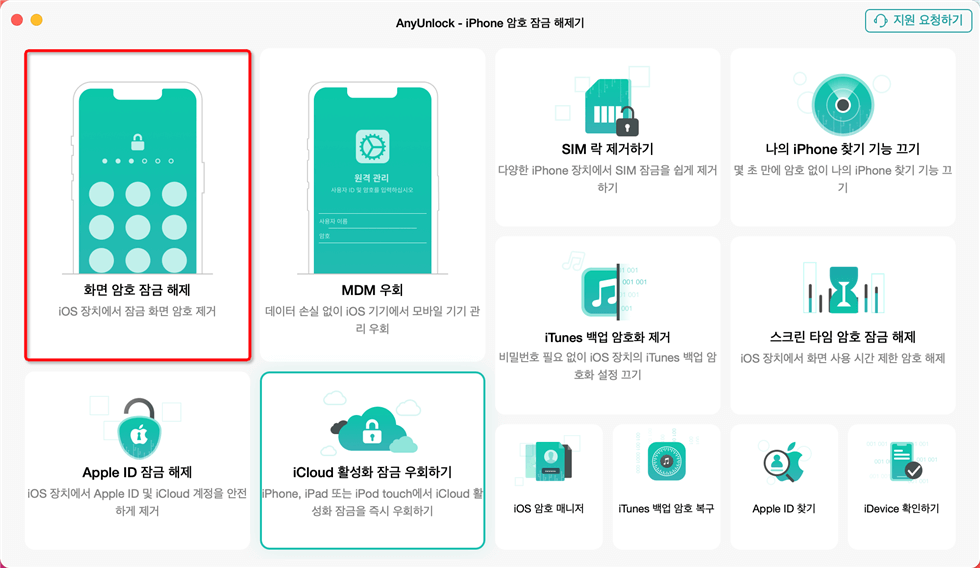
화면 암호 잠금 해제 모드를 클릭하세요
단계2: 아이폰을 컴퓨터에 연결하고 AnyUnlock이 아이폰을 감지할 때까지 잠시만 기다려 주십시오. 감지 성공 시 ‘바로 시작’ 버튼을 클릭하십시오.
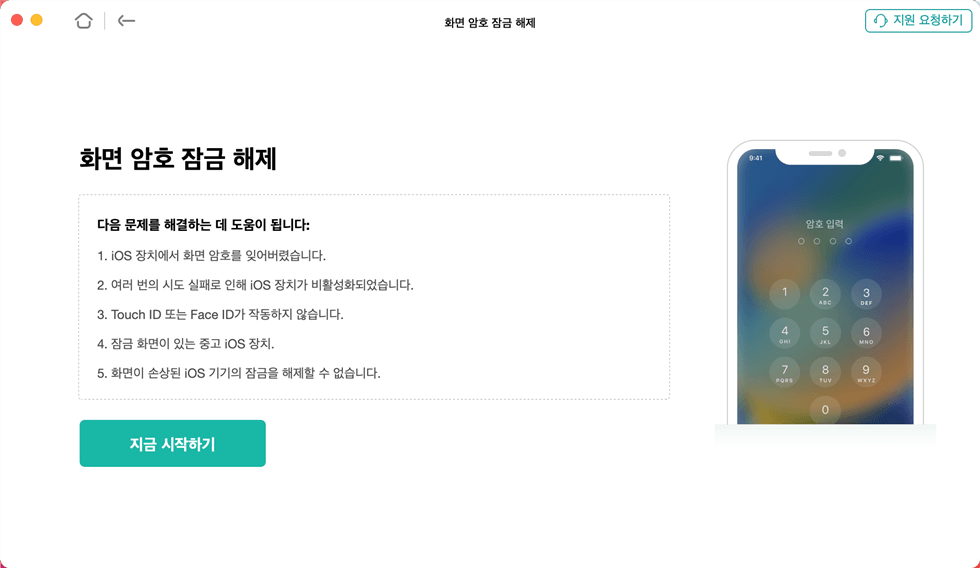
“지금 시작” 버튼를 클릭하세요
단계3: 다음으로 iOS 펌웨어 패키지가 다운로드됩니다. 펌웨어가 다운로드되면 ‘바로 잠금 해제’ 버튼을 클릭하십시오. 그러면 AnyUnlock이 화면 암호를 자동으로 잠금 해제하기 시작합니다.
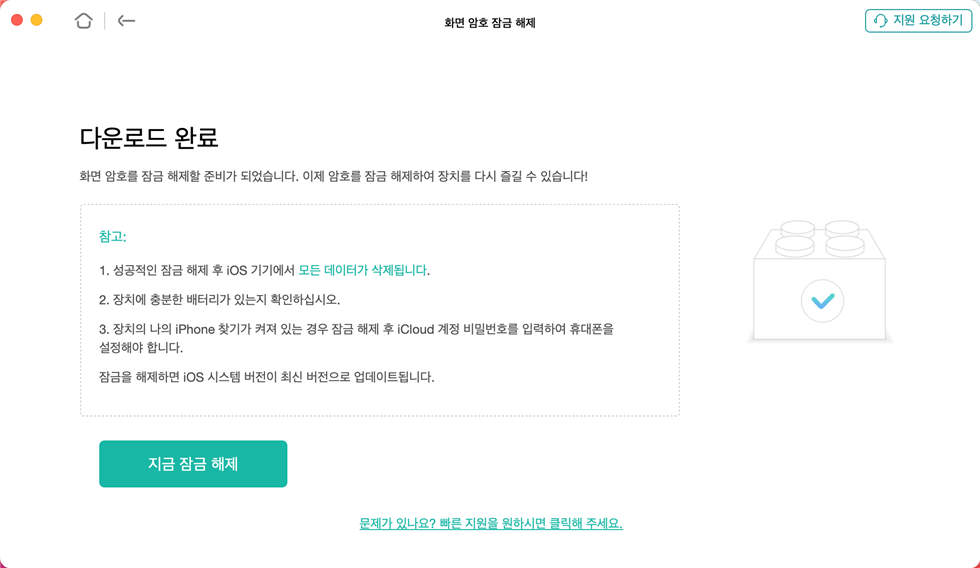
“바로 잠금 해제” 단추 클릭하세요
단계4: 해제 프로세스가 완료되면 화면 암호가 성공적으로 제거된다고 다음 화면과 같이 표시됩니다. 이제 아이폰을 정상적으로 사용하시면 됩니다.
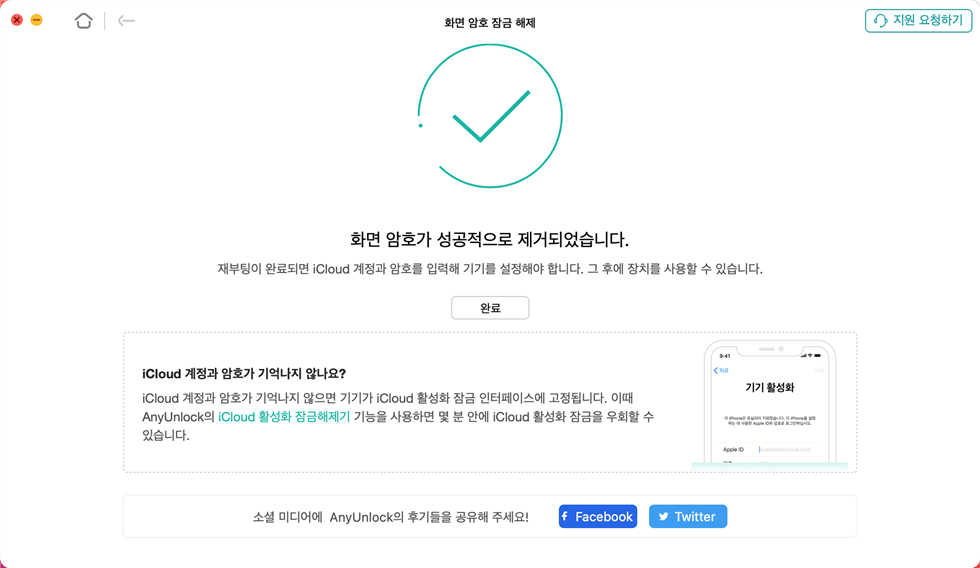
잠금 화면 암호가 성공적으로 제거되었습니다
애플 아이디 비번 분실 시 아이폰 잠금 해제
아이폰 암호 외에도 아이폰이 Apple ID로 잠겨 있을 수도 있습니다. 아시다시피 Apple Store, iCloud, iTunes 등의 서비스를 이용하려면 Apple ID가 필요합니다. Apple ID 비밀번호를 잊어버린 경우 iCloud에서 아이폰 데이터를 복원하는 것은 물론 앱 다운로드하는 것도 제한됩니다. 그러나 AnyUnlock은 Apple ID 잠금 해제에도 도움이 되므로 이 문제가 발생하더라도 걱정할 필요가 없습니다. Apple ID를 제거하는 데 비밀번호나 계정이 필요하지 않습니다. 3단계만 거치면 Apple ID를 제거하고 아이폰에 다시 접근할 수 있습니다. 단계는 다음과 같습니다.
단계1: 우선 컴퓨터에 AnyUnlock을 다운로드하고 설치하십시오. 그런 다음 AnyUnlock을 실행하고 ‘Apple ID 잠금 해제’ 모드를 선택하십시오.
무료 다운로드 모든 Windows에서 사용 가능 무료 다운로드 모든 Mac에서 사용 가능
무료 다운로드100% 깨끗하고 안전함
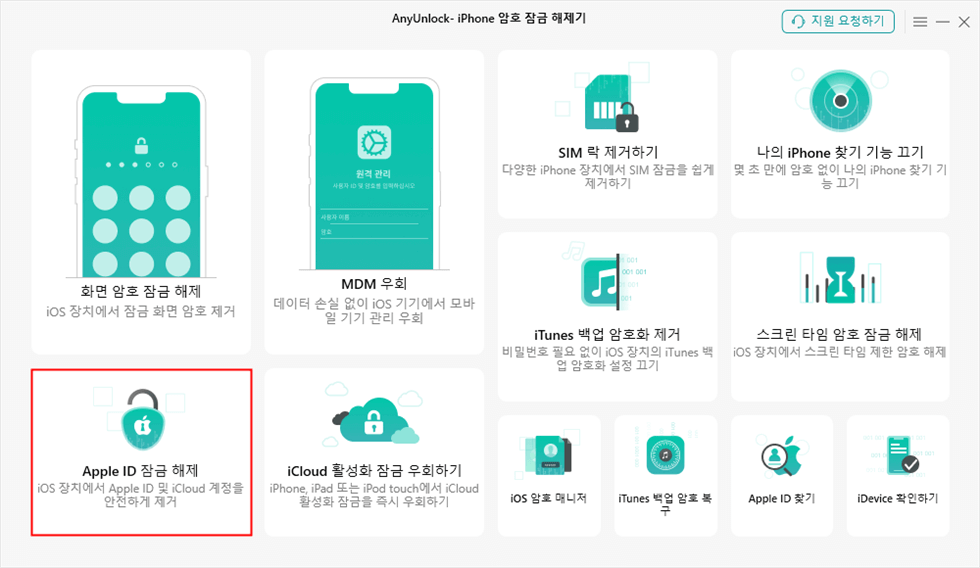
Apple ID 잠금 해제 모드 선택하세요
단계2: ‘Apple ID 잠금 해제’ 모드를 선택하면 다음 화면에서 ‘바로 시작’ 버튼을 클릭하십시오. 이어서 아이폰 화면 잠금을 해제하고 USB를 통해 아이폰을 컴퓨터에 연결하십시오. (이전에 컴퓨터를 신뢰하지 못한 경우 아이폰 화면에서 ‘신뢰’ 선택)
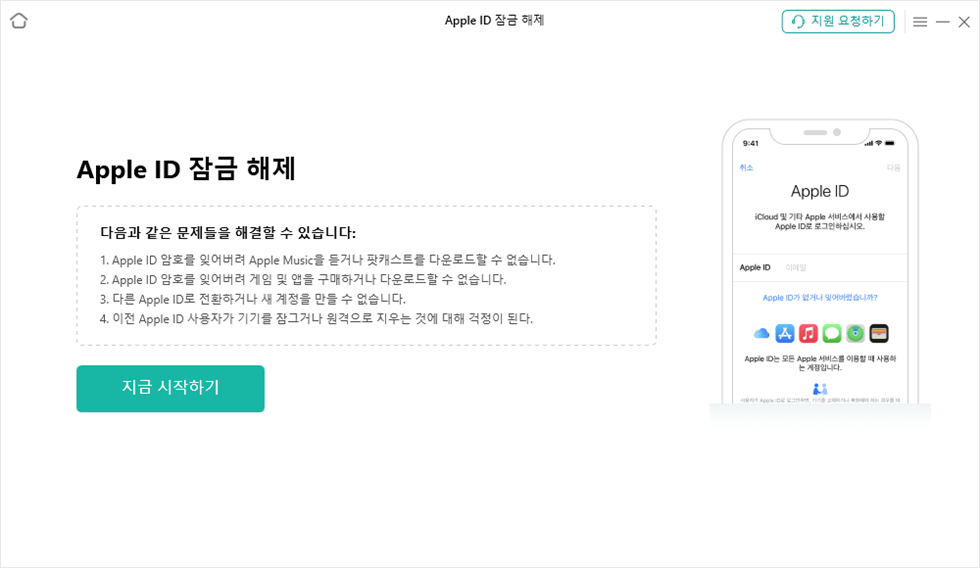
지금 시작 버튼 선택하기
단계3: AnyUnlock이 아이폰을 성공적으로 감지하면 다음 화면이 나옵니다. 이제 ‘바로 잠금 해제’ 버튼을 클릭하십시오.
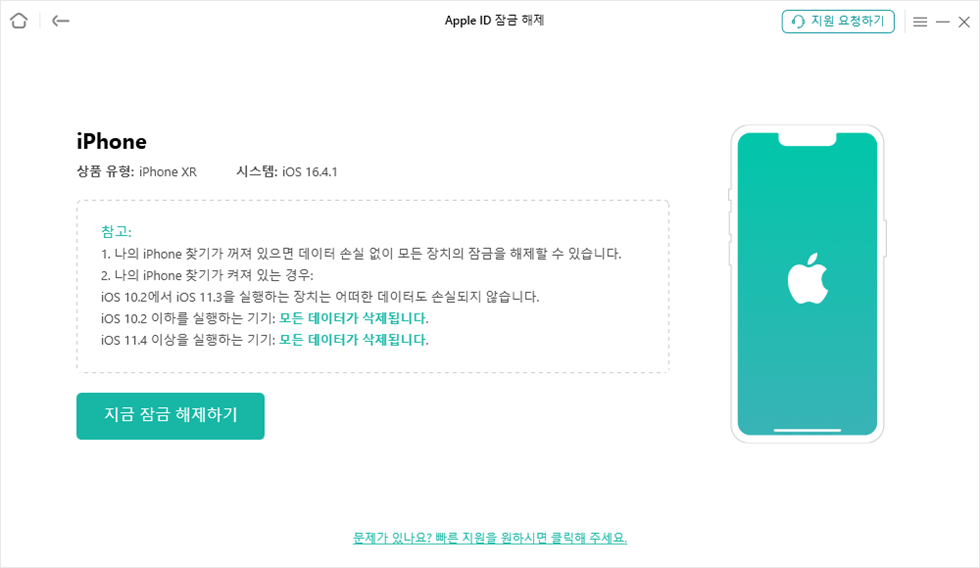
지금 잠금 해제 옵션 선택하기
단계4: 그러면 AnyUnlock은 애플 아이디 잠금을 자동으로 해제합니다. 해제 프로세스가 완료되면 아래와 같은 화면이 나타납니다. 이는 애플 아이디가 성공적으로 해제된 것입니다.
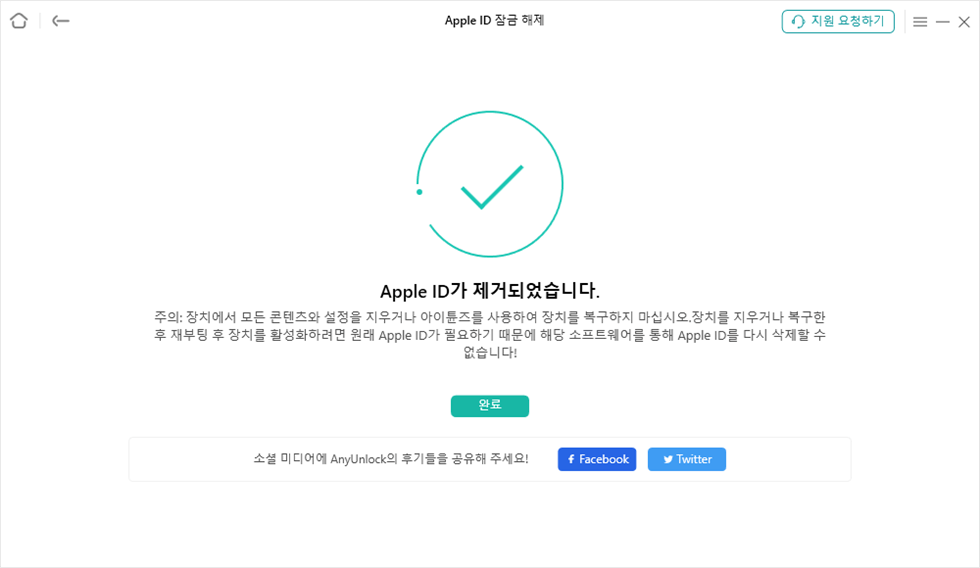
Apple ID 잠금 해제 성공
아이폰 잠금 비밀번호 분실? iTunes를 통해 잠금 해제
다음으로 아이튠즈로 아이폰 화면 암호를 해제하는 방법을 소개하겠습니다. 아이튠즈는 아이폰이나 아이패드, Mac 시스템에서 음악을 즐길 수 있는 것으로 잘 알려집니다. 사실 아이튠즈의 작용은 이에 그치지 않고 아이폰에서 화면 암호를 제거할 수도 있습니다. 그러나 이 방법을 사용하려면 최신 버전의 아이튠즈를 설치해야 하고 과거에 아이폰을 아이튠즈와 동기화한 적이 있어야 합니다. 아이폰 잠금화면 비밀번호 분실했을 때 iTunes로 아이폰 잠금 해제하는 방법 다음과 같습니다.
단계1: 일단 컴퓨터에서 최신 버전의 아이튠즈 앱을 열고USB를 사용하여 잠긴 아이폰을 연결하십시오.
단계2: 연결한 후 아이튠즈 화면 왼쪽 상단에서 아이폰 아이콘을 클릭해 플라이아웃 메뉴 옵션에 접근합니다. 이어서 옵션에서 ‘요약’ 옵션을 찾아 선택하십시오.
단계3: 마지막으로 화면 오른쪽에 있는 ‘아이폰 초기화’ 버튼을 클릭하십시오. 그러면아이폰이 초기화될 때까지 잠시만 기다려 주시면 됩니다.
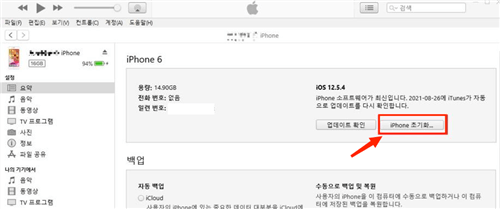
‘iPhone 초기화’ 선택
하지만 이 방법을 사용하면 아이폰의 모든 데이터가 삭제됩니다. 따라서 중요한 데이터가 분실되지 않도록 미리 백업해 두는 것이 좋습니다.
아이폰 비밀번호 6자리 분실 시 iCloud를 이용해 아이폰 재설정
아이폰에서 ‘나의 찾기’ 기능이 활성화되어 있습니까? 그렇다면 아이폰 비번 분실 경우 iCloud를 사용하여 원격으로 아이폰을 잠금 해제할 수도 있습니다. 이 방법은 매우 쉽고 빠르며 비용도 들지 않지만 데이터가 손실된 겁니다. 구체적인 단계는 다음과 같습니다:
단계1: 먼저 iCloud.com으로 이동하고 잠긴 아이폰에서 로그인되어 있는 애플 계정으로 이 사이트에 로그인하십시오.
단계2: 계정을 로그인한 다음 ‘나의 찾기’ 옵션으로 이동하십시오.
단계3: 다음으로 장치 목록을 클릭하면 애플 아이디에 연결되어 있는 여러 개의 장치를 볼 수 있는데 그 중에서 해당 아이폰을 선택하십시오.
단계4: 클릭 후 다음과 같이 해당 아이폰의 세부 정보가 나타납니다. 이제 오른쪽 하단에서 ‘iPhone 지우기’ 옵션을 클릭하시면 됩니다.
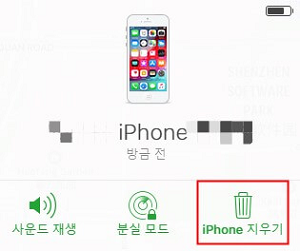
‘iPhone 지우기’ 버튼 클릭
하지만 이 방법을 사용하려면 애플 아이디와 비밀번호 등 정보를 정확히 아셔야 합니다. 또한 ‘나의 찾기’ 기능이 활성화되어 있어야 합니다. 이런 조건에 만족할 수 없는 경우 다른 방법을 선택하는 것이 좋습니다.
아이폰 암호 분실 시 Erase iPhone을 이용해 아이폰 재설정
마지막으로 ‘iPhone지우기’ 기능을 사용해 화면 잠금을 해제하는 방법을 소개하겠습니다. 아이폰에 잘못된 암호를 연속적으로 입력하면 아이폰 오른쪽 하단에 ‘iPhone지우기’라는 버튼이 표시됩니다. 구체적인 단계는 다음과 같습니다.
단계1: 오른쪽 하단에서 ‘iPhone 지우기’ 버튼을 클릭하고 ‘지우기’를 다시 한 번 클릭하십시오.
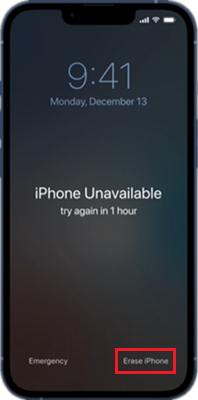
‘아이폰 지우기’ 버튼을 클릭
단계2: 다음으로 아이폰에 ‘아이폰 ID에서 로그아웃’이 표시됩니다. 이 때 정확한 애플 계정 비밀번호를 입력하십시오.
단계3: 정확한 비밀번호를 입력한 경우 초기화 프로세스가 시작합니다. 프로세스가 완료되고 ‘안녕하세요’화면이 나옵니다. 이제 아이폰을 재설정하시면 됩니다.
그러나 이 방법은 iOS 15.2 이상 버전을 실행하는 아이폰에서만 적용됩니다. 또한 애플 계정 세부 정보를 아셔야 합니다.
결론
지금까지 아이폰 비밀번호 분실했을 때 아이폰의 잠금을 해제하는 몇가기 방법을 소개했습니다. 지금 장치의 잠금을 해제하는 방법 중 하나를 선택하십시오. 그러나 많은 방법에는 Apple ID와 비밀번호가 필요하므로 이러한 정보를 모르는 경우 AnyUnlock으로 아이폰을 잠금 해제하는 것이 좋습니다. 이 도구는 클릭만으로 아이폰 화면을 잠금 해제할 수 있을 뿐만 아니라 Apple ID도 쉽게 제거할 수 있습니다. 그러니 주저하지 마시고 AnyUnlock을 다운로드하여 쉽고 빠르게 아이폰의 잠금을 해제하십시오!
무료 다운로드 모든 Windows에서 사용 가능 무료 다운로드 모든 Mac에서 사용 가능
무료 다운로드100% 깨끗하고 안전함
더 많은 관련 기사
제품 관련 질문? 저희의 지원 팀에 문의하여 빠른 솔루션 확인하기>

